Kaip išspręsti „Marvel“ galaktikos sergėtojų gedimo problemą
Šiame straipsnyje mes pabandysime išspręsti gedimo problemą, su kuria susidūrė Marvel's Guardians of the Galaxy žaidėjai žaidime.
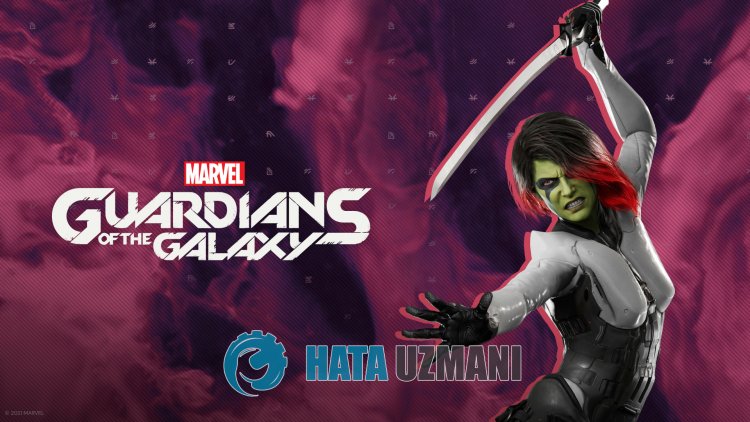
Avarijosproblemą, su kuria „Marvel's Guardians of the Galaxy“ žaidėjai susiduriapaleidę žaidimą, sukelia daugybėproblemų, ribojančiųprieigąprie žaidimo. Jei susiduriate su tokiaproblema, galite rasti sprendimą vadovaudamiesi toliaupateiktaispasiūlymais.
Kas yra „Marvel's Guardians of the Galaxy Crash“problema?
Viena išpagrindinių strigimopriežasčių yra failų sugadinimas. Jei žaidimo failai yrapažeistiarba sugadinti, greičiausiai susidursime su tokiaproblema. Kitapriežastis yra ta, kad jūsų sistemos reikalavimas nepaleidžia žaidimo. Jei jūsų sistemos reikalavimai neatitinka minimalių sistemos reikalavimų, greičiausiai susidursite su tokiaproblema. Jei nežinote „Marvel's Guardians of the Galaxy“ sistemos reikalavimų,palikite juos toliau;
Minimalus sistemos reikalavimas
- Reikalingas 64bitųprocesorius ir operacinė sistema
- Operacinė sistema: Windows® 10 64-bit Build 1903
- Procesorius: AMD Ryzen™ 5 1400 / Intel® Core™ i5-4460
- Atmintis: 8 GB RAM
- Grafikosplokštė: NVIDIA® GeForce® GTX 1060 6 GB / AMD Radeon™ RX 570
- DirectX: 12 versija
- Saugykla: 80 GB laisvos vietos
Rekomenduojamas sistemos reikalavimas
- Reikalingas 64bitųprocesorius ir operacinė sistema
- Operacinė sistema: Windows® 10 64-bit Build 1903
- Procesorius: AMD Ryzen™ 5 1600 / Intel® Core™ i7-4790
- Atmintis: 16 GB RAM
- Grafikosplokštė: NVIDIA® GeForce® GTX 1660 Super / AMD Radeon™ RX 590
- DirectX: 12 versija
- Saugykla: 80 GB laisvos vietos
Jei jūsų kompiuterisatitinkaanksčiau nurodytus sistemos reikalavimus, vieną iš kitų šiosproblemospriežasčių gali sukeltiantivirusinė sistema. Jei naudojateantivirusinęprogramą (įskaitant Windows Defender), neįtraukite Marvel's Guardians of the Galaxy įapsaugos zoną. Antivirusinėprograma gali nepaleisti įvairių žaidimo failų, įtraukdama juos į karantiną. Taigiarba išjunkiteantivirusinęprogramą,arba neapsaugokite „Marvel's Guardians of the Galaxy“.
Kaip išspręsti „Marvel's Guardians of the Galaxy“avarijosproblemą
Problemos sprendimą galite rasti vadovaudamiesi toliaupateiktaispasiūlymais, kad ištaisytumėte klaidą, su kuria susidūrėme.
1-) Atnaujinkite vaizdoplokštės tvarkyklę
Esant tokioms tęstinumoproblemoms, galime susidurti su vaizdoplokštėsatnaujinimo klaida. Norėdami taipadaryti, turėsimeatnaujinti vaizdoplokštę. Jei esatepasiruošę,pradėkime.
Naudotojams, turintiems „Nvidia“ vaizdoplokštę;
- Pirmiausia, Nvidia įmonės Geforce Patirtis Turimeatsisiųsti ir įdiegtiprogramą.
- Pasiuntę ir įdiegęatidaromeprogramą iraukščiau esantį meniu Tvarkyklės.
- Atsisiųskite naujinį spustelėdami viršuje esantį mygtuką Atsisiųsti.
- Kaiatsisiuntimasbusbaigtas,atlikime diegimoprocesą spustelėdami greito diegimo mygtuką.
- Pasibaigus šiamprocesui, iš naujopaleiskite kompiuterį.
Naudotojams, turintiems AMD vaizdoplokštę;
- Paskelbė AMD įmonė AMD Radeon Software Turimeatsisiųsti ir įdiegtiprogramą.
- Atlikęatsisiuntimo ir diegimoprocesąatidaromeprogramą ir dešinėje esančiame tvarkyklės irprograminės įrangos meniu spustelėkite mygtuką Tikrinti,ar nėra naujinimų, irpatikriname,ar vaizdoplokštė yraatnaujinta.
- Atnaujinę galite iš naujopaleisti kompiuterį.
Atnaujinę grafikos tvarkyklę ir iš naujopaleidę kompiuterį, galimepabandytiatidaryti „Marvel's Guardians of the Galaxy“.
2-) Patikrinkite failo vientisumą
Patikrinsime žaidimo failo vientisumą, nuskaitysime iratsisiųsime trūkstamusarba neteisingus failus. Už tai;
Skirta „Epic Games“ žaidėjams;
- Atidarykiteprogramą „Epic Games“.
- Atidarykitebibliotekos meniu.
- Spustelėkite tris taškus „Marvel“ galaktikos sergėtojųapačioje
- Atidariusiame ekrane spustelėkite tekstą Patvirtinti.
Steam žaidėjams;
- Atidarykite „Steam“programą.
- Atidarykitebibliotekos meniu.
- Dešiniuojupelės mygtuku spustelėkite kairėje esantį žaidimą Marvel's Guardians of the Galaxy iratidarykite skirtuką Ypatybės.
- Kairėjeatidaryto ekranopusėjeatidarykite meniu Vietiniai failai.
- Vietinių failų, su kuriais susidūrėme, meniu spustelėkite mygtuką Patikrinti žaidimų failų vientisumą.
Po šioprocesoatsisiuntimasbusatliktas nuskaitant sugadintus žaidimo failus. Kaiprocesasbusbaigtas,pabandykite dar kartąatidaryti žaidimą.
3-) Išjunkiteantivirusinęprogramą
Išjunkitebet kokią naudojamąantivirusinęprogramąarba visiškai ištrinkite ją iš kompiuterio. Jei naudojate „Windows Defender“, išjunkite ją. Už tai;
- Paieškospradžios ekrane įveskite apsauga nuo virusų ir grėsmių iratidarykite jį.
- Tada spustelėkite Tvarkyti nustatymus.
- Apsaugą realiuoju laiku nustatykite į Išjungta.
Po to išjunkite kitąapsaugą nuo išpirkosprogramų.
- Atidarykitepaieškospradžios ekraną.
- Atidarykitepaieškos ekraną įvesdami Windows saugos nustatymai.
- Atidariusiame ekrane spustelėkiteparinktį Apsauga nuo virusų ir grėsmių.
- Meniu spustelėkiteparinktį Apsauga nuo išpirkosprogramų.
- Atidariusiame ekrane išjunkite Valdomąprieigąprieaplankų.
Atlikę šią operaciją turėsime išimties tvarkapridėti Marvel's Guardians of the Galaxy žaidimo failus.
- Paieškospradžios ekrane įveskite apsauga nuo virusų ir grėsmių iratidarykite jį.
- Apsaugos nuo virusų ir grėsmių nustatymaipasirinkite Tvarkyti nustatymus, tada skiltyje Išskyrimai Išskirtipasirinkitepridėtiarbapašalinti.
- Pasirinkite Pridėti išskyrimą, tadapasirinkite žaidimoaplanką Marvel's Guardians of the Galaxy, išsaugotą jūsų diske.
Pabaigę šįprocesą, naudodami užduočių tvarkyklę visiškai uždarykite „Marvel's Guardians of the Galaxy“ irpabandykite dar kartąpaleisti „Marvel“ galaktikos sergėtojus. Jeiproblema išlieka,pereikimeprie kitopasiūlymo.
4-) Sumažinkite žaidimo grafikos nustatymus
Daugelis vartotojų teigia, kad rado sprendimą sumažinę žaidimo grafikos nustatymus. Įgyvendinę šįpasiūlymą, galime rastiproblemos sprendimą. Norėdami taipadaryti, galitepatikrinti,arproblema išlieka, sumažindami grafikos nustatymusbandymų ir klaidųbūdu.
5-) Išjunkite duomenų vykdymoprevenciją (DEP)
Siekdamiapsaugotiatmintyje esančius duomenis nuo kenkėjiškųprogramų, galime išjungtiapsaugą išimties tvarka naudodami DEPpapildinį.
- Paieškospradžios ekrane įveskite „Koreguokite „Windows“ išvaizdą ir našumą“ iratidarykite.
- Meniu įjunkiteparinktį Duomenų vykdymoprevencija.
- Atidariusiame ekranepasirinkite Įjungti DEP visoms „Windows“programoms irpaslaugoms, išskyrus tas, kuriaspasirinkau.
- Spustelėkite toliau esantį mygtuką Pridėti, kadpasirinktumėte „Marvel's Guardians of the Galaxy“ ir spustelėkite mygtuką „Taikyti“.
6-) Patikrinkite žaidimo rėmus
Jei jūsų kompiuteryje nėra žaidimų sistemų, žaidime galiatsirasti įvairių klaidų. Todėl jūsų kompiuteryje turibūti „DirectX“, „.NET Framework“, „VCRedist“programų.
- Spustelėkite, kadatsisiųstumėte dabartinį .NET Framework.
- Spustelėkite, kadatsisiųstumėteatnaujintą VCRedist. (x64)
- Spustelėkite, kadatsisiųstumėteatnaujintą VCRedist. (x86)
- Spustelėkite, kadatsisiųstumėte dabartinį „DirectX“.
Atnaujinę galite iš naujopaleisti kompiuterį irpaleisti žaidimąbeipatikrinti,arproblema išlieka.
![Kaip ištaisyti „YouTube“ serverio [400] klaidą?](https://www.hatauzmani.com/uploads/images/202403/image_380x226_65f1745c66570.jpg)


















